前言:
[學習SQL SERVER 2005系列]准備把學習2005的一些心得整理出來,和大家分享,共同學習一起提高。
sql2005 精簡版下載
Microsoft SQL Server 2005簡體中文開發版
SQL Server 2005 簡體中文企業版
安裝准備:
1、SQL Server 2005 的各版本之間選擇
大多數企業都在三個 SQL Server 版本之間選擇:SQL Server 2005 Enterprise Edition、SQL Server 2005 Standard Edition 和 SQL Server 2005 Workgroup Edition。大多數企業選擇這些版本是因為只有 Enterprise Edition、Standard Edition 和 Workgroup Edition 可以在生產服務器環境中安裝和使用。
除 Enterprise Edition、Standard Edition 和 Workgroup Edition 外,SQL Server 2005 還包括 SQL Server 2005 Developer Edition 和 SQL Server 2005 Express Edition。以下段落分別說明其中的每個版本,並建議應在何時使用哪個版本。
2、軟、硬件要求
2、1 網絡軟件要求:
獨立的命名實例和默認實例支持以下網絡協議:Shared Memory、Named Pipes、TCP/IP、VIA
2、2 Internet 要求
Internet 信息服務 (IIS)
安裝 Microsoft SQL Server 2005 Reporting Services (SSRS) 需要 IIS 5.0 或更高版本。
安裝程序支持軟件
SQL Server 安裝程序需要 Microsoft Windows Installer 3.1 或更高版本以及 Microsoft 數據訪問組件 (MDAC) 2.8 SP1 或更高版本。您可以從此 Microsoft 網站下載 MDAC 2.8 SP1。
SQL Server 安裝程序安裝該產品所需的以下軟件組件:
Microsoft Windows .NET Framework 2.0
Microsoft SQL Server 本機客戶端
Microsoft SQL Server 安裝程序支持文件
硬件要求
SQL SERVER 2005對硬件的要求相對於2000來講提高一個檔次了,記得2000的企業版內存推薦才128M,最低64M就夠了。
SQL Server 2005(32 位)
處理器類型1
處理器速度2
內存 (RAM)3
SQL Server 2005 Enterprise Edition 4
SQL Server 2005 Developer Edition
SQL Server 2005 Standard Edition
需要 Pentium III 兼容處理器或更高速度的處理器
最低:600 MHz
建議:1 GHz 或更高
最小:512 MB
建議:1 GB 或更大
最大:操作系統的最大內存
操作系統與2005
此表顯示對於每種 32 位版本的 SQL Server 2005,操作系統是否可以運行其服務器軟件。
Enterprise
Edition1
Developer
Edition
Standard
Edition
Workgroup
Edition
Express
Edition
Evaluation
Edition
與2000共存
主要注意在安裝時實例設置
2、7整個安裝過程建議大家關閉殺毒軟件。
3、安裝
2005技術很久就來到我們身邊,由於工作的關系一直沒機會使用,今天終於有時間來領略2005的風采,下面我們詳細圖解2005的安裝及裝SP1的過程。
首先放入光盤,啟動到安裝目錄,然後雙擊setup.exe,出現如下圖面
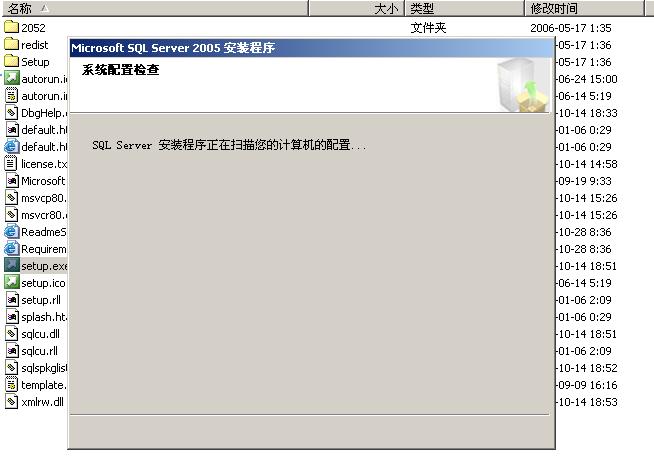
稍等一會兒彈出安裝向導界面:
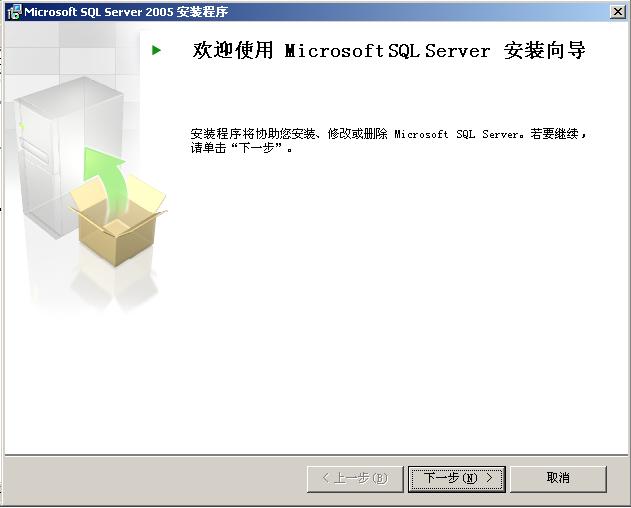
點擊一下步,系統開始對系統配置進行檢測(我的本本是512M內存,提示硬件警告,嘿嘿)
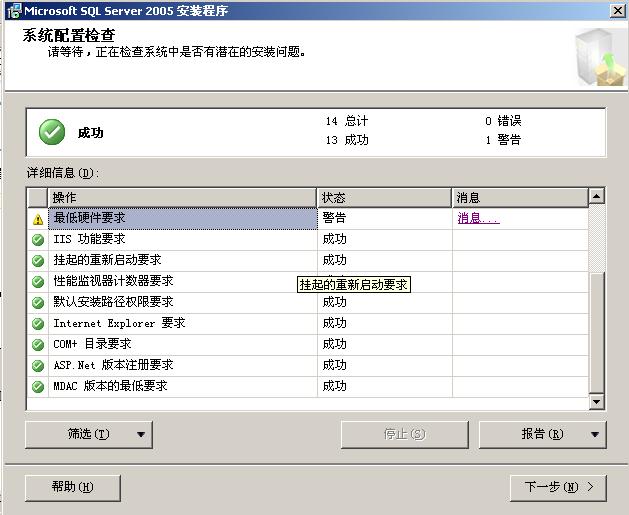
點擊下一步,安裝程序准備安裝向導,接著開始安裝前的准備工作,比如磁盤空間檢測等等…
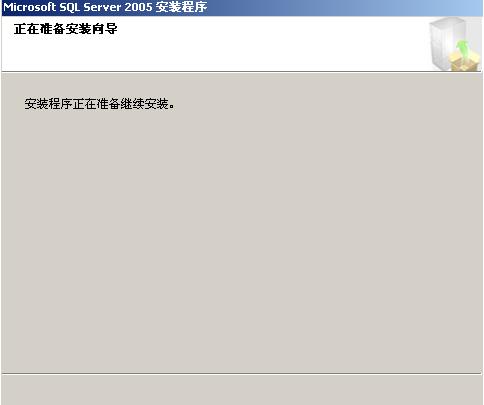
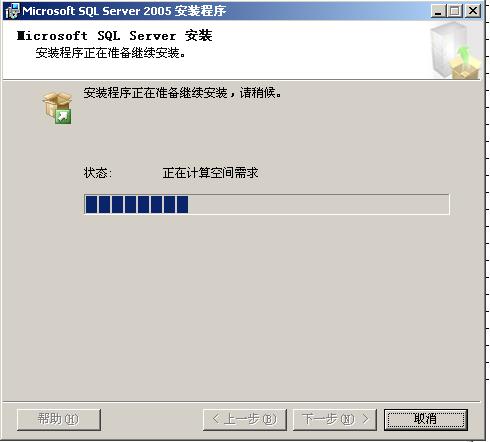
如果一切正常,那麼恭喜你,你的安裝已經成功一半,接著彈出注冊界面
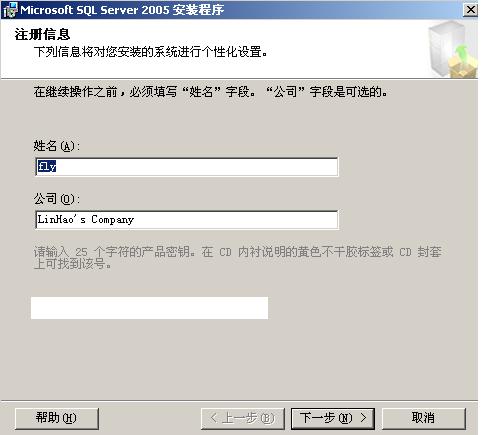
輸入注冊號,點下一步,進行組件選擇:
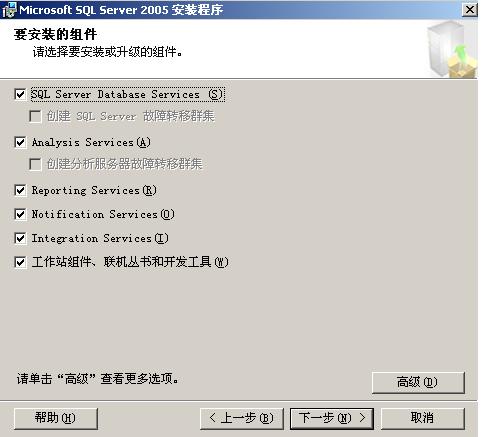
自行根據自己的需要進行選擇,你可以點高級後進行更詳細的設置:
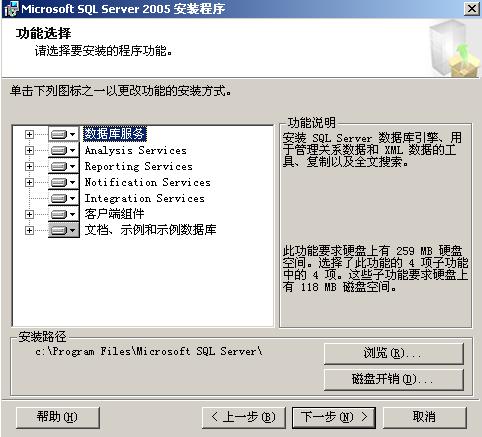 這個界面安裝過Office 的人很熟悉吧,點不同項目在彈出菜單中選擇,同時可以更改安裝路徑。點下一步,進行實例名的設置,這裡要注意了,如果你機器沒有SQL SERVER的其它產品 ,直接點下一步,如果你機器上有2005以前的產品時,選擇默認實例時2005的安裝盤會升級你的以前產品,如果選擇命名實例時,那2005會安裝一個新的實例,以前的產品仍然獨立運行。我這兒根據情況選擇了命名實例:SQL2005。
這個界面安裝過Office 的人很熟悉吧,點不同項目在彈出菜單中選擇,同時可以更改安裝路徑。點下一步,進行實例名的設置,這裡要注意了,如果你機器沒有SQL SERVER的其它產品 ,直接點下一步,如果你機器上有2005以前的產品時,選擇默認實例時2005的安裝盤會升級你的以前產品,如果選擇命名實例時,那2005會安裝一個新的實例,以前的產品仍然獨立運行。我這兒根據情況選擇了命名實例:SQL2005。
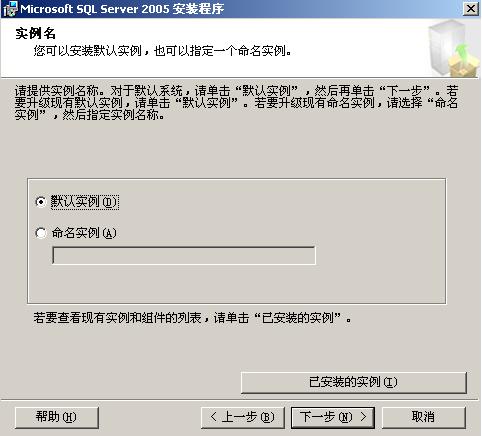
點擊下一步,進行服務帳戶設置,
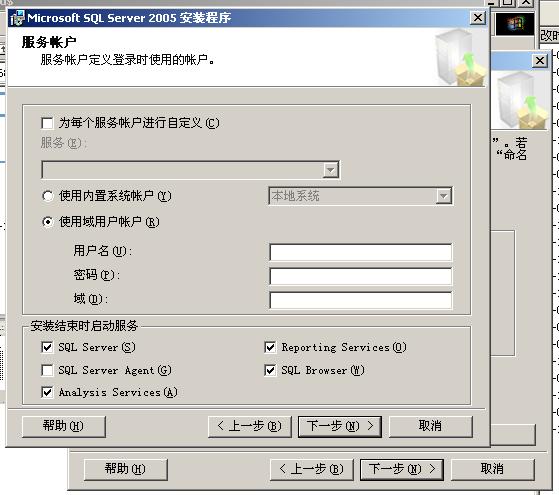
我選擇和內置帳戶:本地系統。根據需要選擇結束啟動服務選項後點擊一步進入本地帳戶密碼設置:
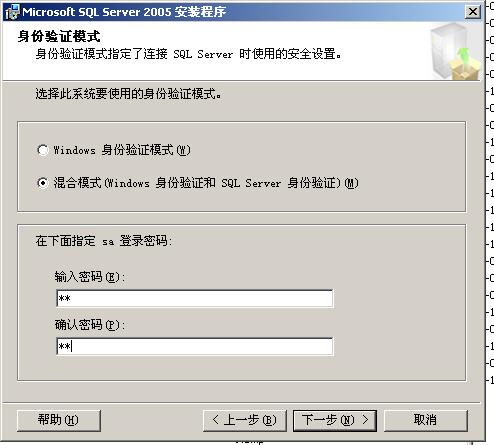
點擊下一步,進入排序規則設置:
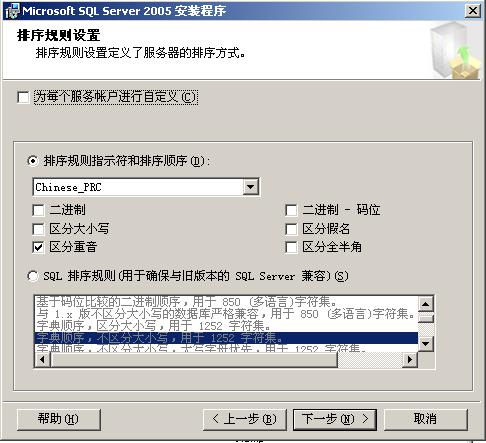
點擊下一步,進入報表服務器的一些設置:
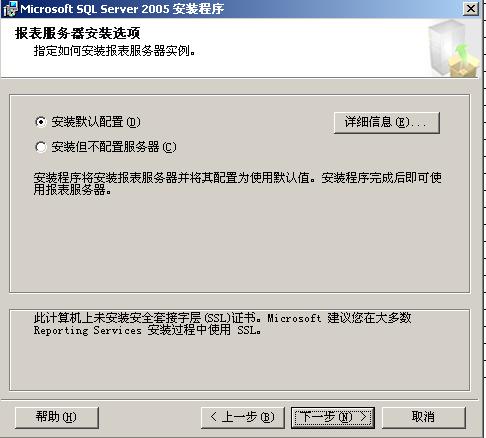
不作什麼修改後點一步,
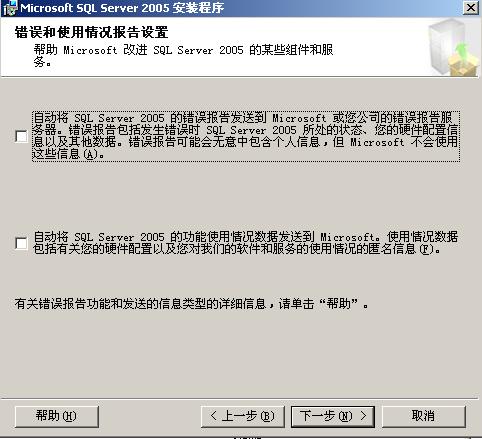
再下一步,顯示你設置的所有選項:
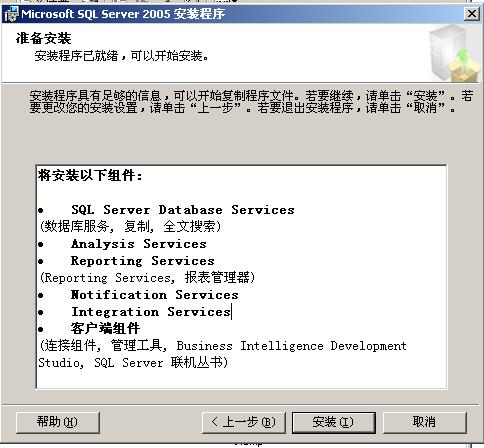
點擊安裝後系統開始配置選擇,再點一步後進行安裝進度界面
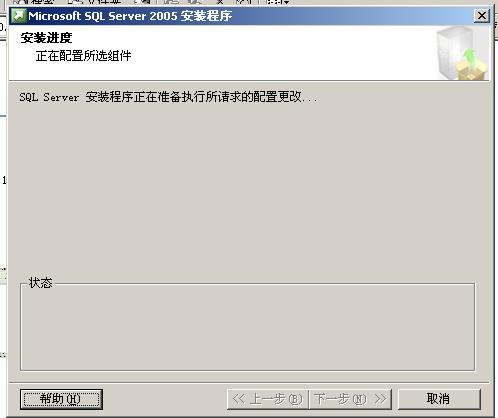
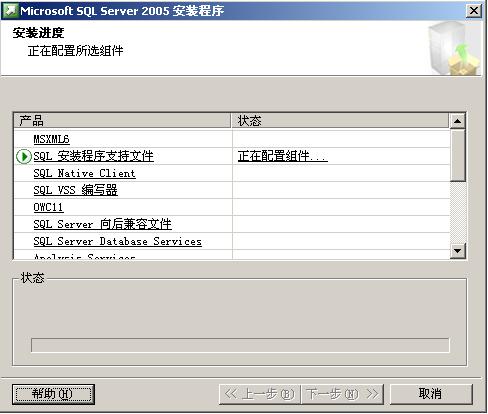
現在可以坐下來喝杯茶了,要等一會兒呢,時間根據你的配置而定,直到出現如下界面
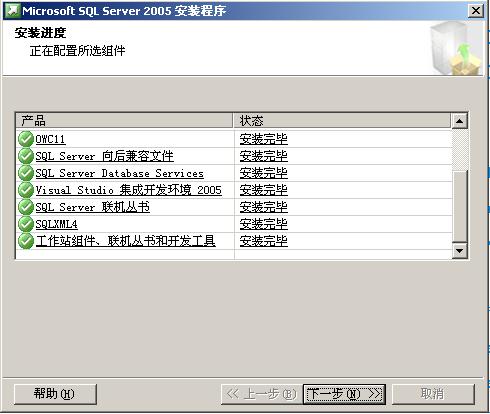
安裝就快結束了,點下一步後,
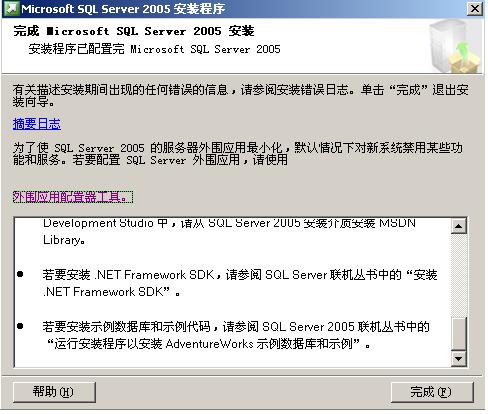
此時可以進行外圍應用配置器配置,我們以後使用的過程也可以配置,所以在這兒就不講得太詳細了,點擊完成。
當前1/2頁 12下一頁閱讀全文